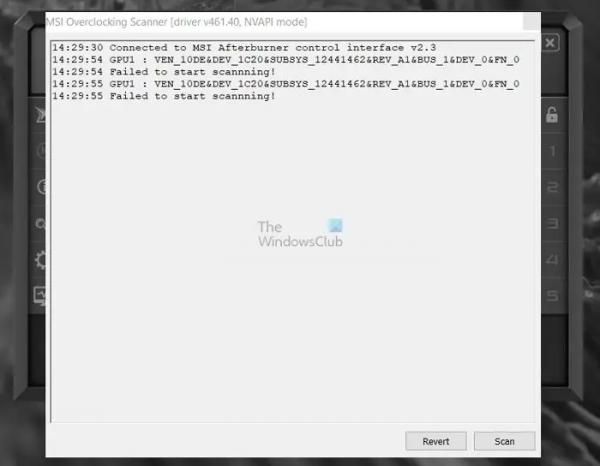MSI Afterburner OC Scanner — это программное приложение, которое может облегчить разгон видеокарты, в частности графического процессора (GPU). Поскольку разгон может нанести вред графическому процессору из-за перегрева, необходимо программное обеспечение для контроля его состояния. MSI Afterburner — одна из самых популярных утилит Windows для мониторинга температуры и тактовой частоты графического процессора. Однако если вы получите сообщение «Не удалось начать сканирование!» при использовании программного обеспечения этот пост поможет вам решить проблему.
Ошибка сбоя сканера MSI OC
Приложение MSI Afterburner использует модуль сканера разгона (OC) в качестве встроенной функции для желаемого повышения скорости. Он реализует алгоритм, разработанный NVIDIA для графического процессора серии RTX 20. Однако при попытке запустить сканер пользователи столкнулись с ошибкой «Не удалось запустить сканирование». Иногда ошибка также может сопровождаться кодами, а именно: код 3, код 10h или код 22h. Исследования показывают, что изменение настроек карты часто устраняет ошибку.
Почему сканер разгона MSI Afterburner не запустил сканирование?
Углубляясь в поиск основной причины ошибки, можно прийти к выводу, что в основном причиной ошибки являются неправильные настройки программного обеспечения графической карты или приложения MSI Afterburner, как описано ниже:
Программы для Windows, мобильные приложения, игры — ВСЁ БЕСПЛАТНО, в нашем закрытом телеграмм канале — Подписывайтесь:)
- Неправильные настройки видеокарты: сканер OC начинает работу со сканирования оборудования, чтобы определить максимальную скорость разгона, которую может достичь графический процессор. В таких случаях, если видеокарта настроена неправильно, вероятность возникновения указанной ошибки довольно высока.
- Конфликты программного обеспечения. Иногда сторонние приложения, установленные на компьютере, используют те же ресурсы, что и MSI Afterburner, что приводит к конфликту программного обеспечения, приводящему к ошибке сбоя сканера.
- Неправильный или устаревший драйвер. Другой потенциальной причиной сбоя сканирования является неправильный или несогласованный драйвер устройства видеокарты. Несогласованные или несовместимые драйверы устройств могут вызвать проблемы с синхронизацией, приводящие к ошибкам. То же самое может произойти, если драйвер видеокарты устарел.
- Ошибки приложения в MSI Afterburner. Ошибки в приложении MSI могут привести к неправильному или ошибочному выполнению программы разгона, не позволяя достичь желаемой цели. В результате появляется возможность сбоя при сканировании.
Исправить MSI Afterburner не удалось запустить сканирование.
Когда Не удалось начать сканирование В сканере MSI Afterburner OC Scanner возникла ошибка. Сначала перезагрузите компьютер, обновите программное обеспечение и операционную систему и проверьте, не могли ли какие-либо недавно установленные приложения привести к конфликту, прежде чем следовать этим рекомендуемым рекомендациям по устранению неполадок:
- Включить счетчики производительности графического процессора
- Разблокировка управления напряжением в приложении MSI
- Разрешение конфликта программного обеспечения
- Обновление драйвера устройства для видеокарты
- Удаление и переустановка MSI Afterburner
Для выполнения этих предложений вам понадобится разрешение администратора.
1) Включите счетчики производительности графического процессора.
Используя счетчики, вы можете отслеживать и контролировать использование графического процессора вашим приложением. Это позволяет выявлять проблемы с производительностью и проверять, были ли они решены. Чтобы сканер работал, убедитесь, что эти счетчики доступны:
- Откройте панель управления NVIDIA из меню «Пуск» или с рабочего стола.
- Откройте меню «Рабочий стол» и установите флажок «Включить настройки разработчика».
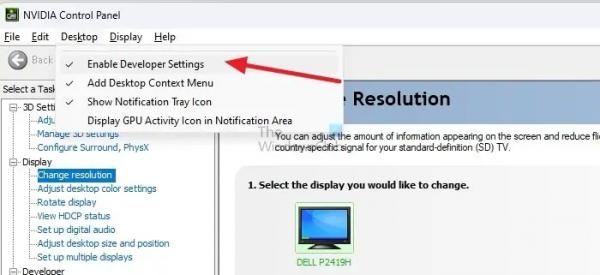
- В разделе задач найдите список разработчиков и выберите «Управление счетчиками производительности графического процессора».
- Выберите «Разрешить доступ к счетчикам производительности графического процессора для всех пользователей» и перезапустите систему, чтобы изменения вступили в силу.
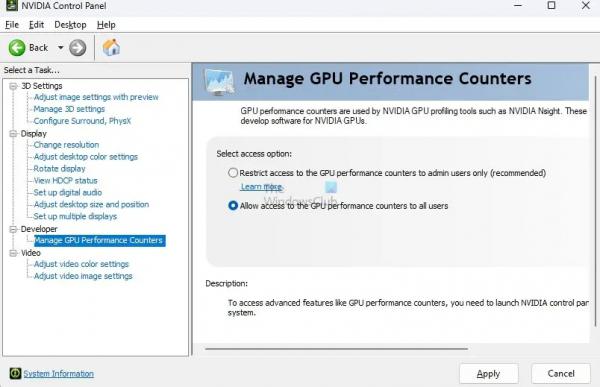
2) Разблокировка управления напряжением в приложении MSI
Когда вы включите эти настройки, программное обеспечение MSI получит полный доступ к этим настройкам, и проблемы со сканированием должны быть быстро решены.
- Откройте приложение MSI Afterburner.
- Выберите параметр настроек MSI слева.
- Включить контроль напряжения разблокировки и мониторинг напряжения разблокировки
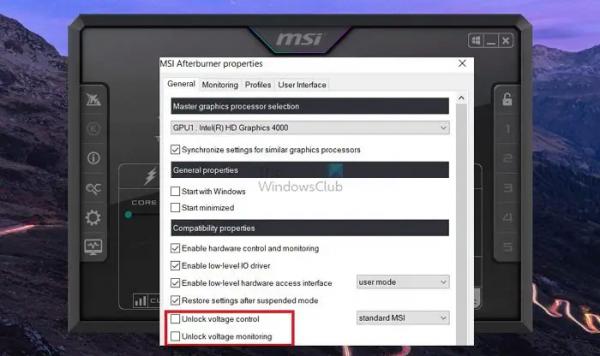
- Нажмите «Применить», чтобы сохранить изменения.
Читайте: Лучшее бесплатное программное обеспечение для разгона ПК.
3) Устранить конфликт программного обеспечения.
Другое программное обеспечение может использовать счетчики и ограничивать их использование другой программой. Итак, если вы используете такое программное обеспечение, рекомендуется закрыть его и запустить MSI Afterburner.
Вы можете закрыть окна приложения или использовать диспетчер задач, чтобы принудительно завершить запущенный процесс.
Читайте: графический процессор не отображается в диспетчере задач в Windows.
4) Обновление драйвера устройства для видеокарты.
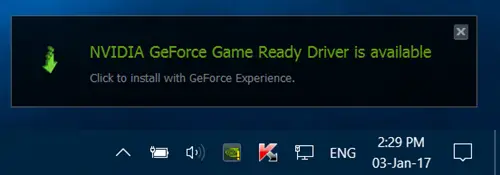
Поскольку мы используем программное обеспечение для связи с графическим процессором, любое обновление драйвера может повлиять на этот процесс. Лучше всего обновить приложение и драйвер графического процессора, чтобы обеспечить совместимость. Вот как обновить драйвер графического процессора на ПК с Windows.
5) Удаление и переустановка MSI Afterburner:
Если все вышеперечисленные варианты не помогли устранить проблему, стоит попробовать удалить и последующую переустановку MSI Afterburner.
- Откройте «Настройки» > «Приложения» > «Установленные приложения».
- Введите MSI в поле поиска, и список приложений MSI Afterburner станет доступен.
- Нажмите на трехточечное меню и выберите «Удалить».
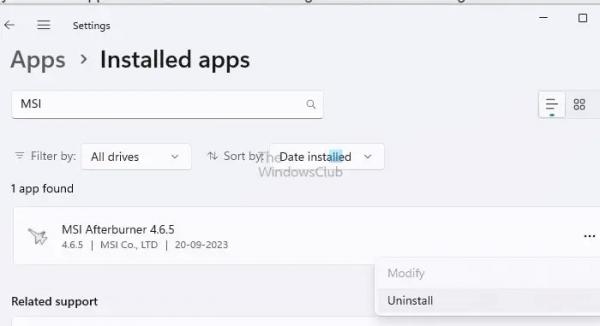
- После удаления может потребоваться перезагрузить компьютер.
- Вернувшись в свою учетную запись, загрузите программное обеспечение с официального сайта, установите его и проверьте, сохраняется ли проблема.
Читайте: запретите пользователям удалять приложения в Windows
Вышеуказанные шаги полностью охватывают все варианты устранения неполадок, применимые к ошибке. Я надеюсь, что это решит проблему «Не удалось запустить сканирование Afterburner» на вашем ПК с Windows.
Сколько времени занимает сканер MSI Afterburner OC?
Сканер OC запустит тесты для определения оптимального разгона для стабильности вашего графического процессора. Этот процесс может занять примерно 10–20 минут. После завершения сканирования настоятельно рекомендуется проверить новые настройки, нажав «Тест», чтобы убедиться в стабильности вашей системы.
Подходит ли MSI Afterburner для каждого графического процессора?
MSI Afterburner — бесплатное программное обеспечение, поддерживающее видеокарты всех производителей. Однако вы должны убедиться, что программное обеспечение драйвера поддерживает функцию, которая позволяет программному обеспечению MSI Afterburner взаимодействовать с драйверами графического процессора для завершения теста.